O Safari 14 oferece a possibilidade de configurar seu próprio fundo de tela diretamente no navegador, o que significa que agora você pode personalizar a página inicial no Safari com uma fotografia ou imagem do seu agrado.
Nós lembramos um pouco da função ‘Imagem do dia’ no Bing, mas com o navegador da Microsoft. No entanto, aqui a foto está à custa da escolha dos desenvolvedores da Microsoft, com o fator de que a imagem muda todos os dias.
No Safari 14, esta imagem pode ser escolhida de uma seleção fornecida pela Apple, ou bem, você pode selecionar uma de suas próprias fotos procedentes da galeria. Você deve baixar e instalar o Safari 14, a nova versão que trabalha em Catalina, Mojave e Big Sur OS.
Artigo relacionado:Revisão do macOS Big Sur: O que você precisa para atualizar o seu Mac?
Qual versão do Safari tem no meu Mac?
Para saber qual versão do Safari corre sobre o equipamento, siga estas etapas: abra ‘Safari’, clique no menu e pressione a opção ‘Acerca de Safari’. A continuação, devemos ver qual versão do Safari está sendo executada.
Para baixar o Safari 14, siga estas etapas: Acesse ‘Preferências do sistema> Atualização de software’ e verifique o download (sempre que estiver executando Catalina, Mojave ou Big Sur OS). Assim de simples.
Agora que atualizou um Safari 14, você pode alterar sua aparência seguindo estes passos:
- Abre Safari.
- Clique no símbolo com três controles de controle horizontais na esquina inferior direita. (Si no ves esto, debes hacer clic en 'Comando + T' para abrir la página de Inicial en una nueva pestaña).
- Aqui você pode ativar as opções que oferecem o Safari para alterar a página inicial, incluindo a Imagem de fundo. Veja algumas opções aqui entre as que você pode escolher, como este fundo de mariposa (simplesmente clique na imagem).
- Se clicar em '+', abrirá a pasta 'Imagens de escritório', com as imagens que estão armazenadas no macOS Catalina. Você pode selecionar uma dessas para ver o fundo no Safari se quiser.
- Clique em 'Elegir' para aceitar o novo fundo.
- Se deseja adicionar sua própria imagem como fundo, clique no sinal '+' como mostramos, mas use a janela do Finder que se abre para localizar a imagem elegida.
- Para facilitar a busca da imagem, recomendamos selecionar a imagem que você deseja usar antes desta etapa e copiá-la na pasta ‘Imagens da área de trabalho’ ou no seu Escritorio. Tudo isso resultará em mais segurança para você acessar a partir do Finder.
- Se você adicionou uma nova imagem de fundo e deseja alterá-la, notará que a opção '+' desapareceu. Você deve excluir a imagem que está atualmente em seu fundo clicando no ponto cinza da esquina superior esquerda.
- Isso removerá a imagem e permitirá adicionar uma nova.
- Como alternativa, você pode simplesmente arrastar a imagem para a página do Safari e adicioná-la automaticamente.
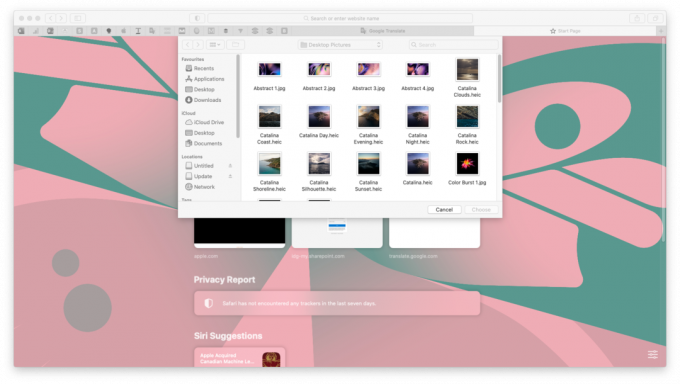
Como sabrás, o Safari também permite baixar arquivos para o seu equipamento procedentes de uma página web. Te mostramos neste artigo como baixar arquivos no Mac usando o Safari.
